win10运行速度怎么优化最流畅
更新时间:2023-06-01 06:09:40作者:huige
我们在使用win10操作系统的时候,有的小伙伴在运行电脑的过程中会发现自己的电脑经常出现卡顿死机的状况,有的是开机速度非常慢。那么对于win10运行速度怎么优化最流畅这个问题小编觉得我们可以通过第三方软件来进行优化即可,或者是将自己的操作系统重新安装即可。具体步骤就来看下小编是怎么做的吧~
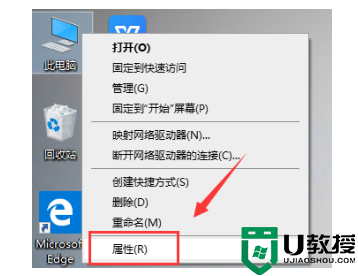
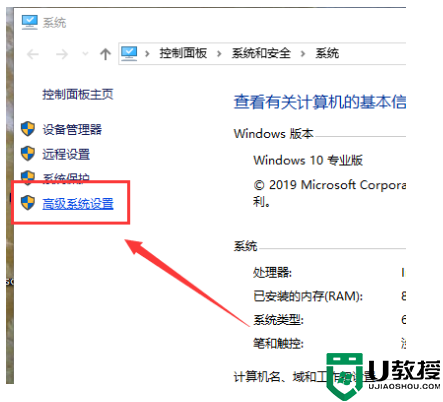
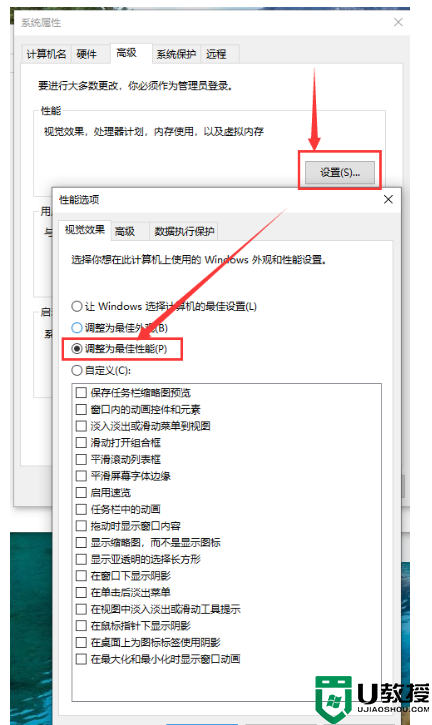
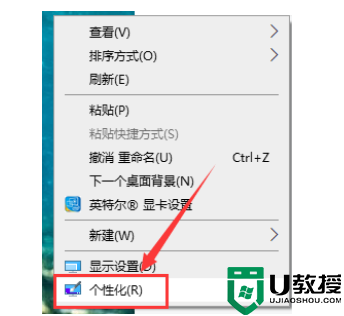
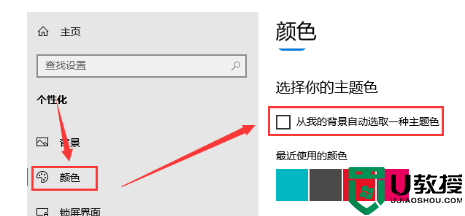
win10运行速度怎么优化最流畅
方法一:
1.右击桌面此电脑图标,选择“属性”。
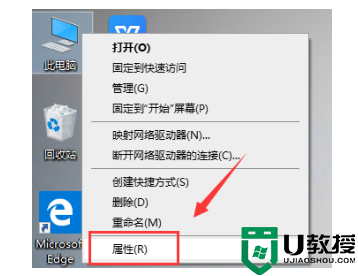
2.在左侧找到“高级系统设置”。
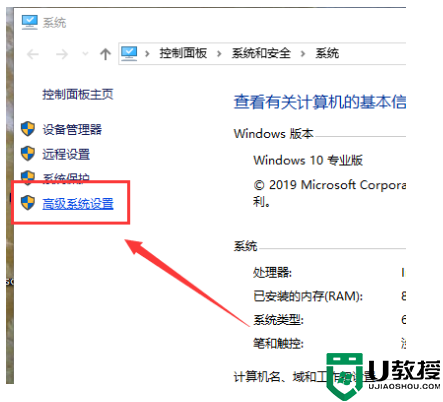
3.在高级选项下点击“设置”,选中调整为最佳性能,点击“确定”。
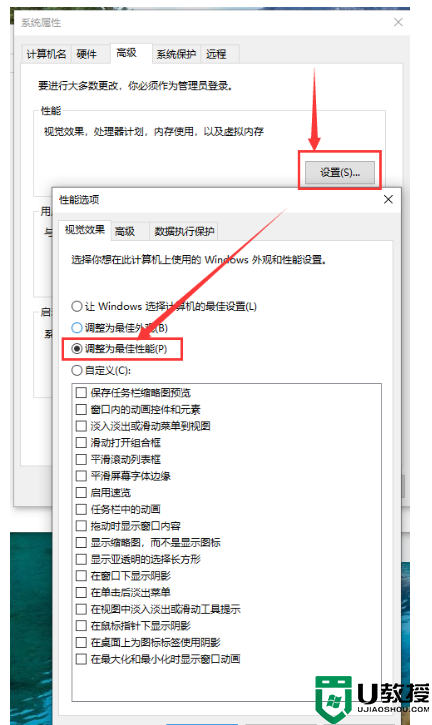
4.返回桌面,右击桌面,点击“个性化”。
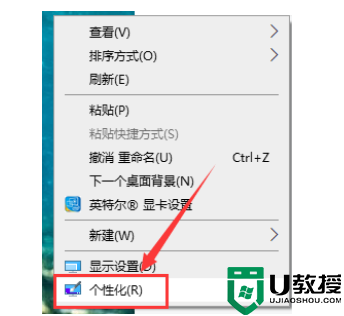
5..在左侧找到颜色选项,下拉界面,取消“在以下区域显示主题色”的两个勾选即可。
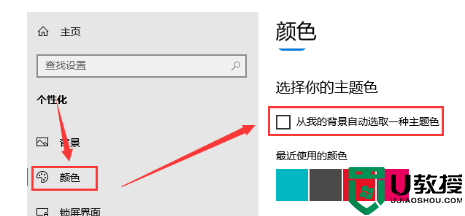
- 上一篇: win10锁屏显示图片没有日期时间怎么办
- 下一篇: win10录屏快捷键详情介绍
win10运行速度怎么优化最流畅相关教程
- win10怎么优化最流畅 win10如何设置更流畅
- Win10系统如何进行瘦身优化 Win10系统优化流畅设置 系统之家
- 怎么设置w10流畅 怎么让Win10系统运行更流畅
- 提升Win10运行速度基本优化设置方案放送
- win10优化硬盘速度怎么设置 win10优化硬盘加速设置方法
- 如何将win10运行速度提高90% win10提高运行速度90%的技巧
- 正版w10系统怎样优化开机速度 windows10优化开机速度的步骤
- win10提高cf流畅度fps的方法 win10如何提高cf流畅度fps帧数
- 如何快速删除Win7中流氓软件 提升电脑运行速度 系统之家
- win10优化开机速度怎么设置 win10如何提高电脑开机速度
- Win11如何替换dll文件 Win11替换dll文件的方法 系统之家
- Win10系统播放器无法正常运行怎么办 系统之家
- 李斌 蔚来手机进展顺利 一年内要换手机的用户可以等等 系统之家
- 数据显示特斯拉Cybertruck电动皮卡已预订超过160万辆 系统之家
- 小米智能生态新品预热 包括小米首款高性能桌面生产力产品 系统之家
- 微软建议索尼让第一方游戏首发加入 PS Plus 订阅库 从而与 XGP 竞争 系统之家
win10系统教程推荐
- 1 window10投屏步骤 windows10电脑如何投屏
- 2 Win10声音调节不了为什么 Win10无法调节声音的解决方案
- 3 怎样取消win10电脑开机密码 win10取消开机密码的方法步骤
- 4 win10关闭通知弹窗设置方法 win10怎么关闭弹窗通知
- 5 重装win10系统usb失灵怎么办 win10系统重装后usb失灵修复方法
- 6 win10免驱无线网卡无法识别怎么办 win10无法识别无线网卡免驱版处理方法
- 7 修复win10系统蓝屏提示system service exception错误方法
- 8 win10未分配磁盘合并设置方法 win10怎么把两个未分配磁盘合并
- 9 如何提高cf的fps值win10 win10 cf的fps低怎么办
- 10 win10锁屏不显示时间怎么办 win10锁屏没有显示时间处理方法

